
Как технический энтузиаст с многолетним опытом работы за плечами, я всегда считал Microsoft Excel незаменимым инструментом в моем цифровом арсенале. Однако вычитание чисел в этом мощном программном обеспечении иногда может напоминать путешествие по лабиринту древней Греции — поначалу это может быть непросто, но как только вы научитесь ориентироваться, это станет вашей второй натурой.
Манипулирование цифрами с помощью Microsoft Excel может потребовать несколько иного подхода по сравнению с тем, к которому вы привыкли, но будьте уверены, вычитания можно выполнять.
В этом уроке мы продемонстрируем четыре различных метода выполнения вычитаний в Excel:
Сложность
Легкий
Продолжительность
10 минут
Что вам нужно
ПК
Microsoft Excel
Как вычитать внутри ячейки
Если вы ищете быстрый способ выполнить вычитание двух чисел, вы можете легко сделать это, работая в одной ячейке электронной таблицы Excel. Просто введите числа, которые вы хотите вычесть, затем знак минус (-), а затем второе число, например: «число1 – число2». Результат автоматически появится в той же ячейке.
1-й шаг: щелкните пустую ячейку на листе Excel, затем введите заданный текст (без скобок и дополнительных пробелов) непосредственно в эту ячейку.
=[первое число] — [второе число]
В нашем примере это будет выглядеть так: =9-1.
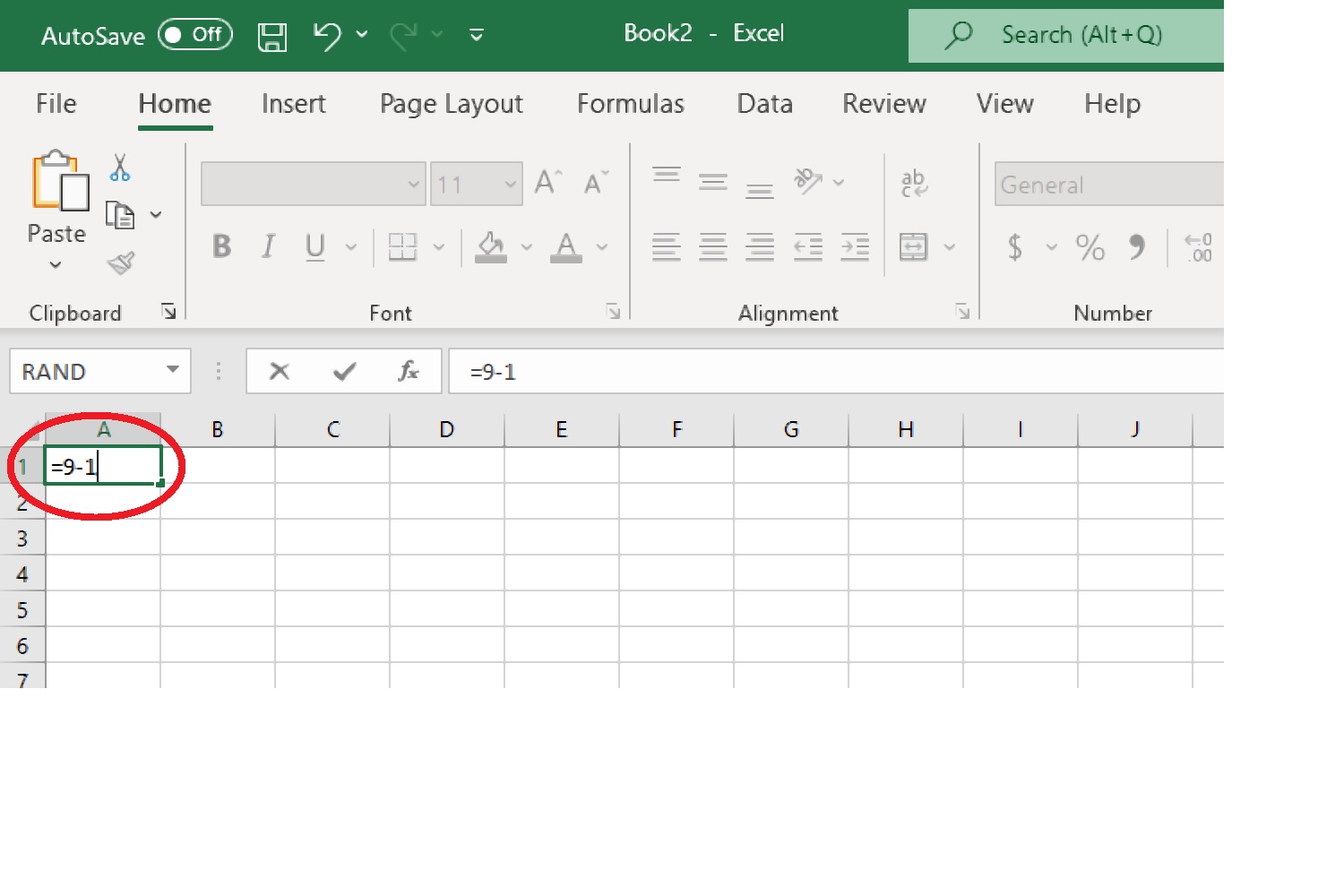
Шаг 2. Затем нажмите Enter на клавиатуре.
В ответ на ваш вопрос по математике вычитания решение, которое вы ищете, должно мгновенно появиться и перезаписать введенное вами уравнение.
В нашем примере полученный ответ был 8.

Как вычитать в разных ячейках
Если вы хотите выполнить вычитание цифр, расположенных в разных ячейках вашей электронной таблицы, вы можете добиться этого, используя ссылки на ячейки и соответствующую математическую формулу.
Шаг 1. Выберите ячейки, содержащие числа, которые вы планируете вычесть, и запишите их соответствующие координаты. (Система координат в электронной таблице представляет собой пересечение столбца и строки, где каждое число или буква указывает свое положение. Например, если одно из ваших чисел находится в ячейке, которая находится на пересечении столбца A и строки 6, координата этой ячейки будет A6.)
Шаг 2. В электронной таблице щелкните пустую ячейку и вставьте заданную формулу (не забудьте удалить пробелы и круглые скобки), при необходимости заменив ссылки на ячейки фактическими значениями:
=[ссылка на ячейку для первого номера] — [ссылка на ячейку для второго номера]
В нашем примере это будет выглядеть так: =A5-A6.

Шаг 3. Затем нажмите Enter на клавиатуре.
В том месте, где вы ввели задачу на вычитание, появится точное решение без необходимости ввода каких-либо дополнительных данных.
В нашем примере, поскольку A5 равно 444, а A6 равно 227, полученный ответ был 217.
(Вы можете защитить формулы и данные, на которых они основаны, заблокировав определенные ячейки электронной таблицы.)

Как вычесть с помощью функции СУММ
Несмотря на то, что Excel не предлагает специальной функции вычитания, вы можете добиться этого, используя вместо этого функцию СУММ, где вы вводите число, из которого хотите вычесть, в качестве первого аргумента и устанавливаете второй аргумент равным нулю (0). Например, если вы хотите вычесть 5 из 10 в Excel, вы должны использовать формулу «=СУММ(10,0)-10», которая даст вам результат 5.
Шаг 1. Нажмите на пустую ячейку. Затем введите следующее (введя свои собственные цифры):
=SUM(первое число, второе число)
Примечание: Конкретное вычитаемое число не имеет значения, просто убедитесь, что в операции есть одно такое число, чтобы вычитание имело место.
Итак, в нашем примере, поскольку мы хотим вычесть 227 из 444, формула может выглядеть следующим образом:
=СУММ(444,-227)
или это может выглядеть так
=СУММ(-227, 444)

Шаг 2. Нажмите Enter на клавиатуре.
Правильный ответ должен немедленно заменить введенную вами формулу.
В нашем примере ответом будет 217.
Как вычитать с помощью строки состояния
Вам не всегда нужно вводить формулу для вычитания чисел в Excel. Вы также можете просто использовать строку состояния Excel (расположенную в нижней части экрана) в своих интересах. Просто введите свои числа в отдельные ячейки и превратите одно из них в отрицательное число. Итак, еще раз, если вы хотите вычесть 227 из 444, вы должны ввести 444 в одну ячейку и ввести -227 в ячейку рядом с 444.
Выбрав обе ячейки, взгляните на панель, расположенную внизу экрана. Ваш ответ будет отображаться рядом с надписью «СУММ:».

На первый взгляд научиться выполнять вычитания в Excel несложно, но, как вы обнаружите, у него есть и более сложные приложения. Освоение основ математики в электронных таблицах позволит вам максимально использовать потенциал этого инструмента. Поэтому подумайте о том, чтобы потратить некоторое время на понимание функций умножения в Microsoft Excel.
После выполнения этой задачи обязательно освоитесь с быстрыми клавишами Excel, поскольку они помогут быстрее освоить приложение.
Смотрите также
- 7 лучших чехлов для Apple iPhone 16 Pro Max 2024 года
- Honor Magic 7 Pro против OnePlus 13: битва андроидов
- 20 лучших циферблатов Samsung Galaxy Watch, которые вам стоит использовать
- LG OLED55G4
- Моторола Мото G75 5G
- Обзор саундбара LG S95TR: наконец-то хорошо
- AirPods Max 2 против AirPods Max: в чем разница?
- Honor Magic 7 Pro против Honor Magic 6 Pro: стоит ли обновляться?
- Новая сборка Windows 11 делает обязательным вход в учетную запись Microsoft, делая его еще более принудительным
- Тестирование показывает «значительные проблемы с долговечностью» ЖК-телевизоров с боковой подсветкой.
2024-09-11 21:27